Widget de visualización de propiedades (con temas)
El widget de visualización de propiedades se puede utilizar para mostrar un grupo estructurado de pares clave-valor en el mashup.

El widget de visualización de propiedades está disponible como widget estándar en la plataforma y como componente Web que se puede importar desde un SDK. |
Formato de los datos
Para mostrar las propiedades en el widget, se debe enlazar un servicio de datos que devuelva una infotable según el siguiente formato de datos:
Columna 1 | ... | Columna N | |
|---|---|---|---|
... | |||
Uso | Permite definir un nombre de propiedad para el widget. | ... | Permite definir nombres de propiedad para cada columna adicional. |
Cada fila de la infotable representa un conjunto de valores que corresponde a las columnas definidas. El widget muestra los valores de fila y los nombres de columna como pares. Esto se repite para cada fila de la infotable. En tiempo de ejecución, el formato del widget se define automáticamente en función del tipo base de cada columna de infotable de la definición de datos.
Se pueden agrupar propiedades bajo un rótulo común mediante la propiedad GroupNameField.
Propiedades de agrupación
Por defecto, las propiedades enumeradas se muestran según el formato de la infotable enlazada, a menos que se utilice el cuadro de diálogo de configuración para ocultar o cambiar el nombre de columnas específicas. Todas las propiedades se muestran en el mismo nivel en tiempo de ejecución. Se puede activar la agrupación para organizar las propiedades que pertenecen a un único elemento. Cuando se activa la agrupación, se utiliza una columna de datos de la infotable enlazada para especificar los rótulos de cada grupo de propiedades del widget.
Por ejemplo, considere la siguiente infotable que devuelve las propiedades de dos elementos de la lista:
Name | TopSpeed | MaxRange | MaxAltitude |
|---|---|---|---|
Avión pesado | 250 kn | 3800 nmi | 28000 pies |
Avión ligero | 150 kn | 700 nmi | 12000 pies |
En tiempo de ejecución, Avión pesado se muestra como un valor de propiedad en Name.

Para utilizar el valor de la columna de nombre como un rótulo de grupo para las propiedades, defina la propiedad de widget GroupNameField:
1. Seleccione el widget de visualización de propiedades y, a continuación, abra el panel Propiedades. Se enumeran las propiedades del widget.
2. Para definir la propiedad GroupNameField, seleccione la columna de infotable con un tipo base STRING para utilizarla como rótulo para las propiedades.
Esta propiedad no se puede definir sin enlazar una infotable a la propiedad Data. |
3. Pulse en Guardar y, a continuación, visualice el mashup.
En tiempo de ejecución, el valor de la columna seleccionada se utiliza para agrupar todas las propiedades de cada fila. En la siguiente imagen se muestra el ejemplo anterior con las propiedades agrupadas utilizando los valores de la columna Name.
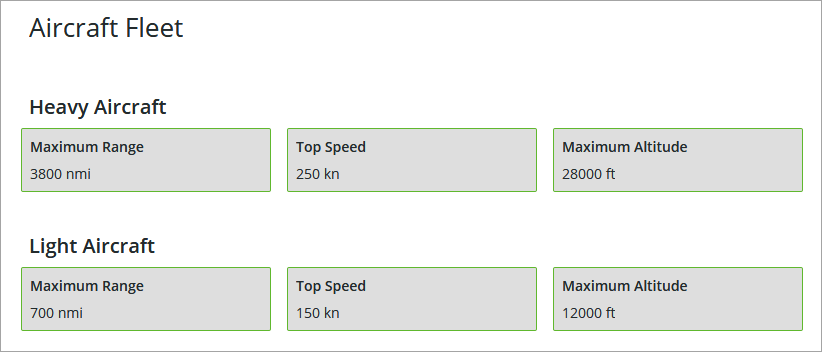
En función de la implementación y el diseño, se puede utilizar cualquier otro de la infotable para agrupar las propiedades. De este modo, se pueden organizar y clasificar propiedades.
Configuración de la lista de propiedades
La lista de propiedades de cada fila se clasifica según el orden de las columnas de la infotable. El nombre de la columna se determina por la definición de campo en la definición de datos para la infotable enlazada. El orden de las propiedades por defecto se puede sustituir mediante el cuadro de diálogo de configuración de columna.
Seleccione el widget en el lienzo y, a continuación, abra el cuadro de diálogo de configuración de widgets de una de las siguientes maneras:
• En el lienzo, pulse en  de la esquina superior izquierda del widget y, a continuación, pulse en Configurar columnas de rejilla.
de la esquina superior izquierda del widget y, a continuación, pulse en Configurar columnas de rejilla.
 de la esquina superior izquierda del widget y, a continuación, pulse en Configurar columnas de rejilla.
de la esquina superior izquierda del widget y, a continuación, pulse en Configurar columnas de rejilla.• Pulse en  del panel Propiedades.
del panel Propiedades.
 del panel Propiedades.
del panel Propiedades.Se abre el cuadro de diálogo de configuración de widget.
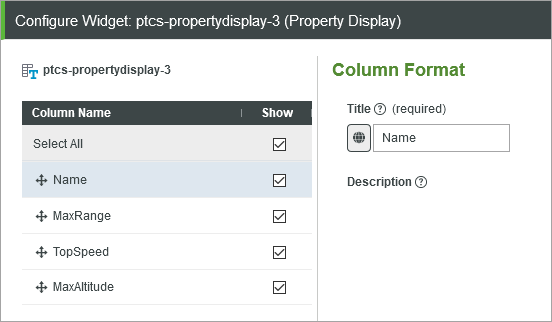
• Para reordenar las propiedades, en el panel izquierdo, arrastre las columnas para cambiar el orden según sea necesario. Las columnas se pueden mover hacia arriba o hacia abajo en la lista. El orden de las propiedades se cambia en consecuencia de izquierda a derecha en tiempo de ejecución.
• Para cambiar el nombre de la propiedad, en el panel izquierdo, seleccione una columna y, a continuación, introduzca un nuevo rótulo para mostrar de la propiedad. Para seleccionar un token de localización, pulse en  y, a continuación, elija un token de la lista.
y, a continuación, elija un token de la lista.
• Para ocultar una propiedad específica en tiempo de ejecución, despeje la casilla debajo de Mostrar.
• Cuando se selecciona una columna para la propiedad GroupNameField, la columna no aparece en la lista y se desestima cualquier configuración existente. |
Pulse en Terminado para aplicar los cambios y cerrar el cuadro de diálogo.
Propiedades de los widgets
En la siguiente tabla se enumeran las propiedades del widget:
Nombre de la propiedad | Descripción | Tipo base | Valor por defecto | ¿Es enlazable? (Sí/No) | ¿Es localizable? (Sí/No) | ||
|---|---|---|---|---|---|---|---|
VerticalMode | Permite alinear los datos a lo largo del eje vertical. Aparecen horizontalmente si no se selecciona. | BOOLEAN | Falso | S | N | ||
HideGroupTitles | Permite ocultar los rótulos de título de grupo. | BOOLEAN | Falso | S | N | ||
ModalWidth | Permite definir un ancho fijo para la ventana modal.
| NUMBER | n/d | S | N | ||
ModalHeight | Permite definir una altura fija para la ventana modal.
| NUMBER | n/d | S | N | ||
CustomClass | Permite definir la CSS en el elemento div superior del widget. Al introducir varias clases, sepárelas mediante un espacio. | STRING | n/d | S | N | ||
DisclosureControl | Permite especificar cómo se debe mostrar el valor completo cuando se exceden las cotas especificadas para el widget. La forma en que aparece el valor completo depende de lo que se seleccione: • Mostrar botón de información: en una ventana modal. • Utilizar el vínculo "Mostrar más…": uso de un vínculo Mostrar más • Mostrar puntos suspensivos (...): uso de puntos suspensivos.
| STRING | Mostrar botón de información | N | No | ||
MultiLine | Permite realizar un salto del texto en una línea nueva cuando se excede el ancho especificado. | BOOLEAN | Falso | ||||
TextIfNoValue | Permite definir un texto que aparece cuando el origen de datos del widget no contiene ningún valor. | STRING | n/d | S | S | ||
Disabled | Permite desactivar el widget en el mashup. El widget aparece, pero no está disponible para su uso. | BOOLEAN | Falso | S | N | ||
TabSequence | Permite definir la secuencia en la que se realza el widget cuando se pulsa un tabulador. | NUMBER | n/d | N | No | ||
Data | El origen de datos para la visualización de la propiedad.
El rótulo de cada entrada se deriva del nombre de campo definido por la definición de datos de la infotable. • Si el campo tiene un nombre descriptivo definido en la definición de la definición de datos, se utiliza este nombre. • Si el campo no tiene un nombre descriptivo definido en la definición de la definición de datos, el nombre de campo se selecciona en la tabla de localización actual. • Si no funciona ninguno de los escenarios anteriores, se utiliza como rótulo el nombre de campo. El valor de cada campo se utiliza como valor de entrada. El tipo de este valor se determina automáticamente por el tipo de campo, tal como está definido en la definición de datos. No es necesario configurarlo. Por ejemplo, un campo con el tipo IMAGE aparece como una imagen. | INFOTABLE | n/d | S | N | ||
GroupNameField | Permite especificar el campo de infotable que se utiliza para agrupar propiedades.
Esta propiedad permite seleccionar uno de los campos de la infotable para utilizarlo como título del grupo. Si se define esta propiedad, el valor de este campo se utiliza como título del grupo y este campo no aparece entre otras propiedades. Si no se selecciona ningún campo para GroupNameField, en el widget de visualización de propiedades se muestran todos los campos y los grupos sin título. | INFOTABLE | n/d | N | No | ||
Label | Permite mostrar el texto del rótulo del widget de visualización de propiedades. | STRING | n/d | S | S | ||
LabelAlignment | Permite alinear el rótulo según los valores de Izquierda, Derecha o Centro a lo largo del eje horizontal. | STRING | Izquierda | N | No | ||
LabelType | Permite definir el tipo del rótulo en Cabecera, Subcabecera, Rótulo o Cuerpo. | STRING | Rótulo | N | No | ||
HideLabel | Permite ocultar el rótulo en el mashup. | BOOLEAN | Falso | N | No | ||
GroupTitleAlignment | Permite alinear el rótulo de grupo según los valores de Izquierda, Derecha o Centro a lo largo del eje horizontal. | STRING | Izquierda | N | No | ||
GroupTitleType | Permite definir un tipo para los títulos de grupo como Cabecera, Subcabecera, Rótulo o Cuerpo. | STRING | Rótulo | N | No | ||
ValueMaxWidth | Permite definir el ancho máximo de los valores.
| NUMBER | n/d | S | N | ||
ValueMaxHeight | Permite definir la altura máxima de los valores.
| NUMBER | n/d | S | N |